ps制作3D图片效果(3)
第十步:
添加3D渲染,其设置中启用光源(Lighting)和阴影(Shadows)效果。
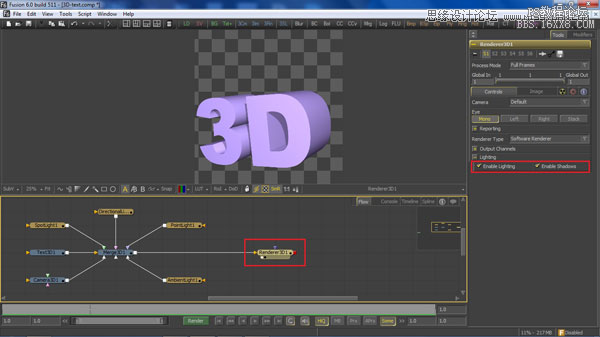
第十一步:
添加变形工具(Transform tool),工具(Tools)>变形(Transform) >变形(Transform),居中X坐标(centre X)和居中Y坐标(centre Y)分辨设置为0.8435812813026 和 0.2271221779609。
变形大小设置为0.197583572621。
现在我们可以把原始的电影海报图片放置到背景中,检查一下效果是否合适。

第十二步:
调整好文字的位置和角度后,我们在流程图(flow)中的变形工具(Transform Tool)之前,加入一个保护工具(Saver Tool)以进行渲染(Render)。
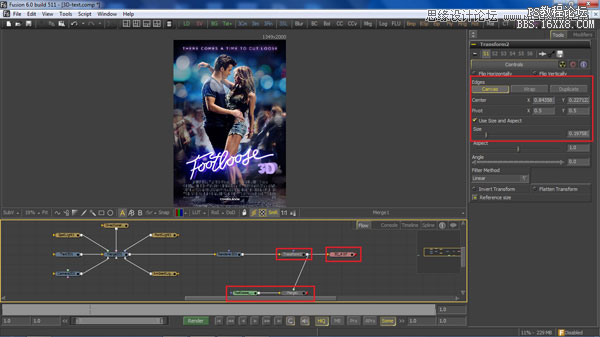
第十三步:
现在可以把刚才制作好的3D文字图片导入到Photoshop中,放置于浑身是劲的海报图层之上。
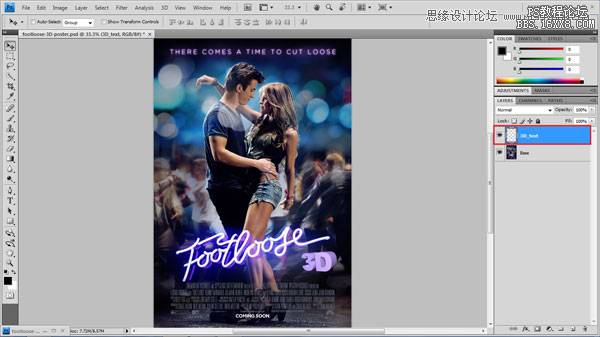
第十四步:
修改其图层样式为:
- 投影效果 (Drop shadow)
混合模式(Blend mode):镶嵌(Multiply),
不透明度(Opacity):75%,
角度(Angle):139度
距离(Distance),扩展(Spread)和大小(Size)分别设置为5,0和5。
- 外发光效果(Outer Glow)
混合模式(Blend mode):画布(Screen),
不透明度(Opacity):27%,
颜色(Color): dbb8ff
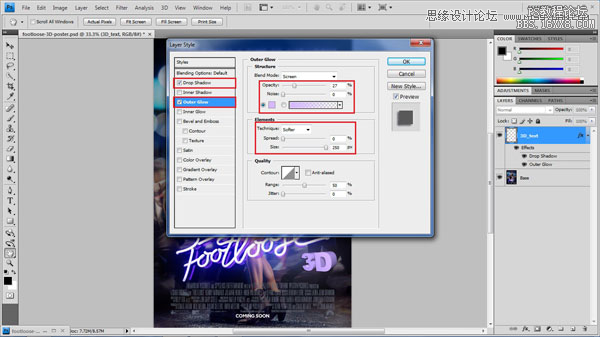
第十五步:
添加一个文字图层,加入文字”in”,设置字体为Arial,加粗,大小为100。
修改图层样式为:
- 投影效果 (Drop shadow)
混合模式(Blend mode):画布(Screen),
颜色(Color): c093ff
角度(Angle):139度
距离(Distance),扩展(Spread)和大小(Size)分别设置为17,0和2。
- 斜面和浮雕效果(Bevel and Emboss)
样式(Style):内斜面(inner bevel)
方法(Technique):平滑(smooth)
不透明度(Opacity):27%,
颜色(Color): dbb8ff
第十六步:
在文字”in”所在的图层之下,新建一个色相/饱和度(Hue/Saturation)调整图层(Adjustment Layer)。然后对3D文字所在的图层进行遮罩(mask)处理,遮罩(mask)反向着色为黑色。
分别修改色相(Hue), 饱和度(Saturation)和明度(Lightness)为-6,27和7。

学习 · 提示
相关教程







